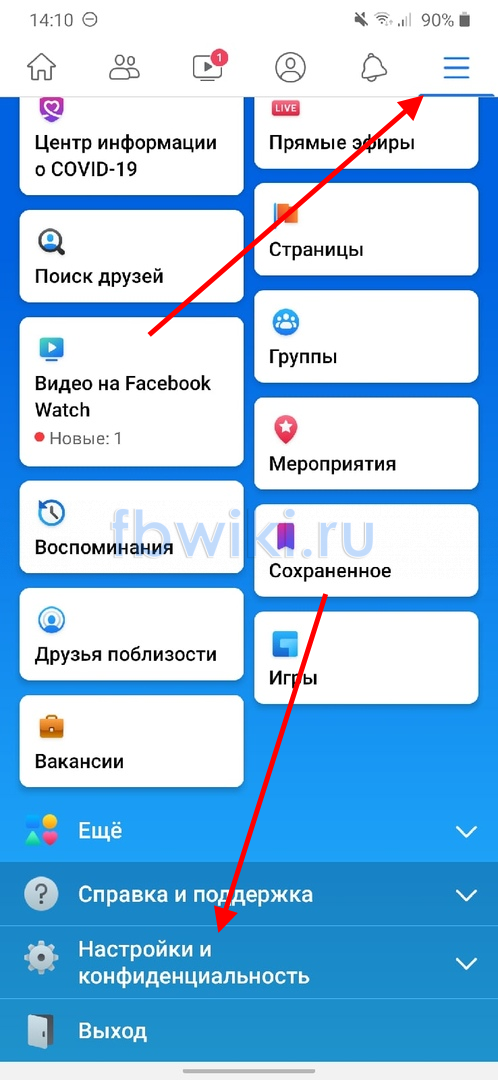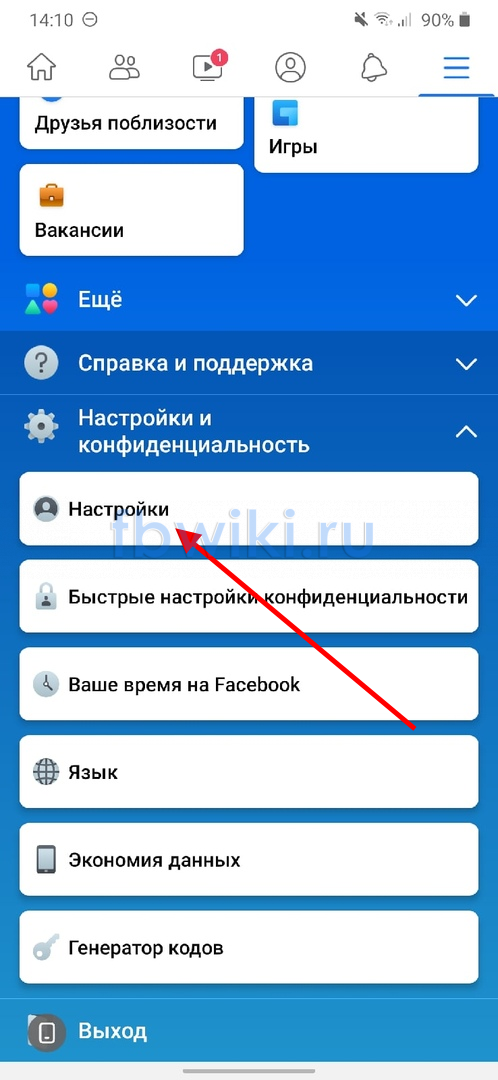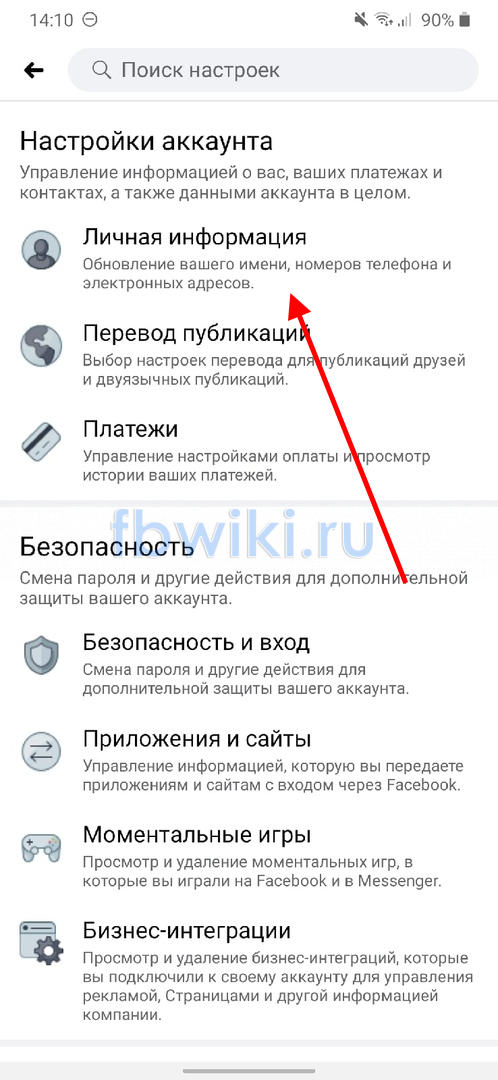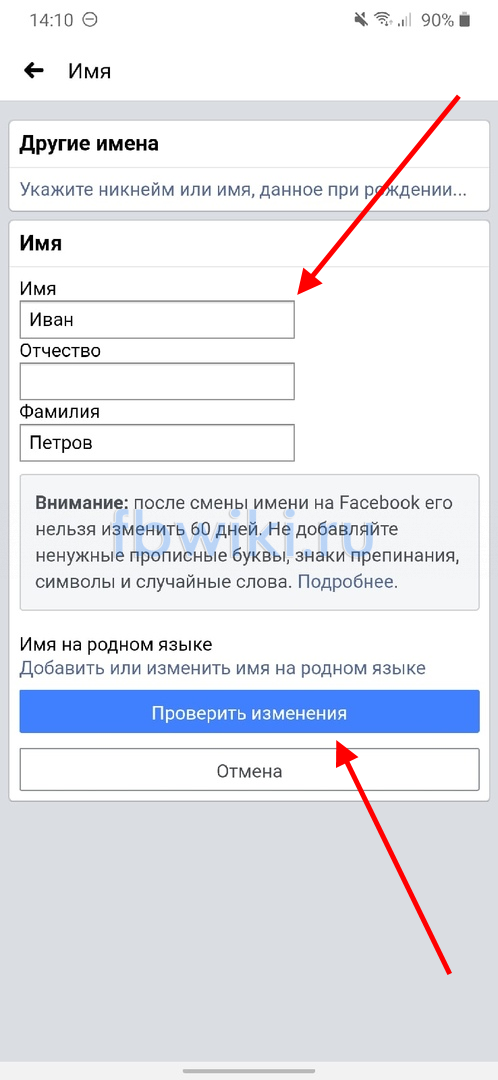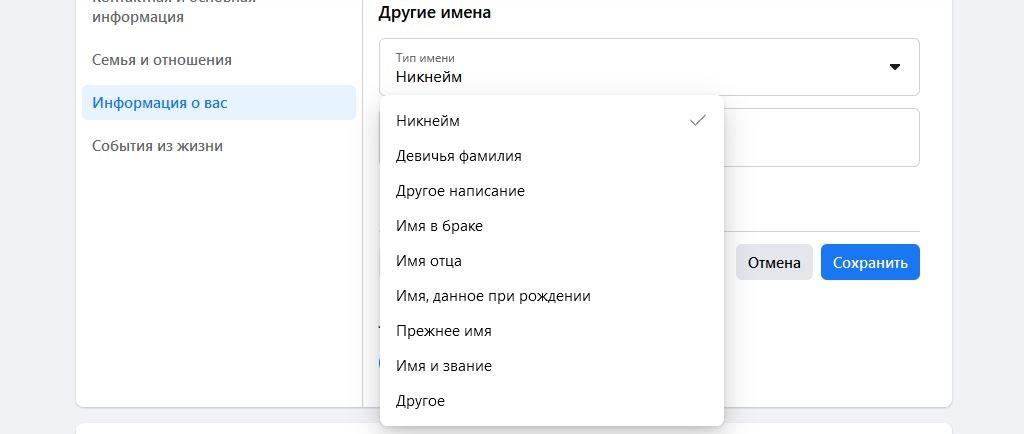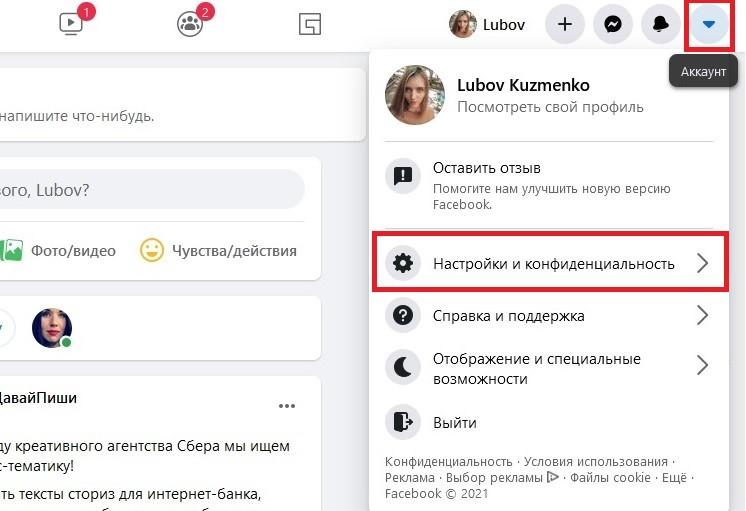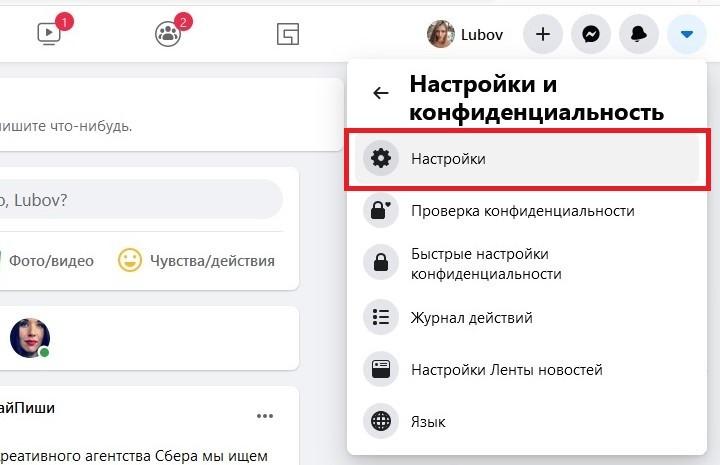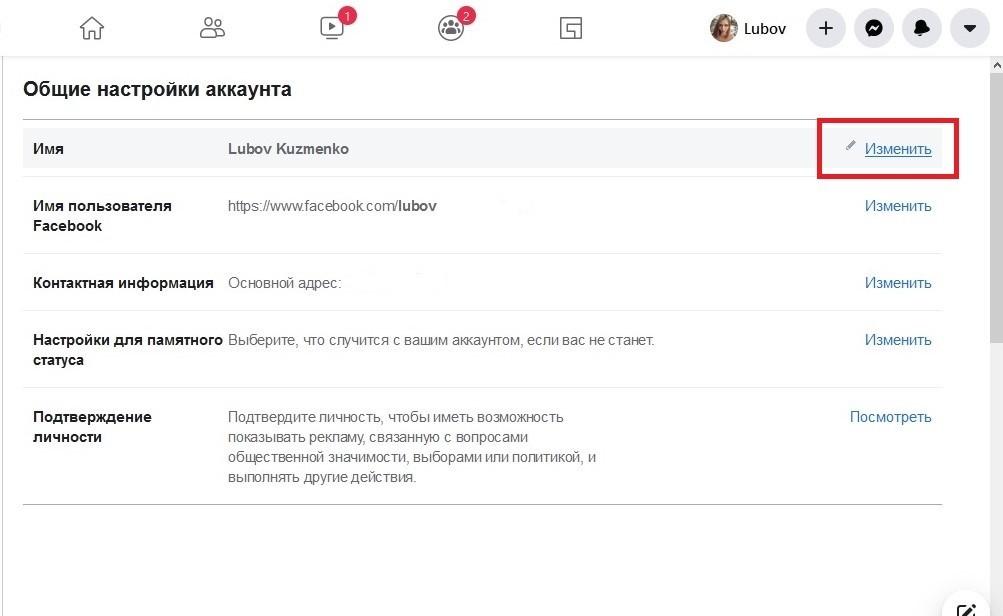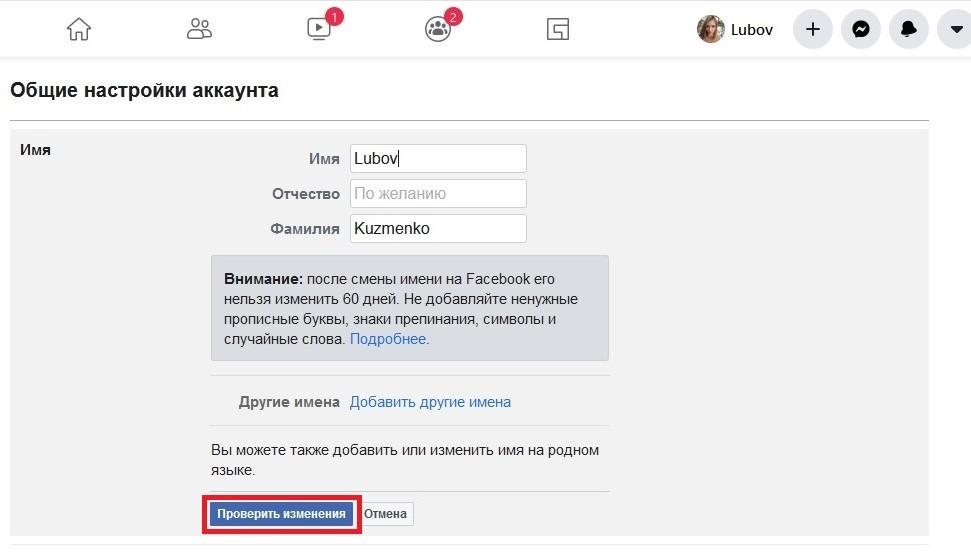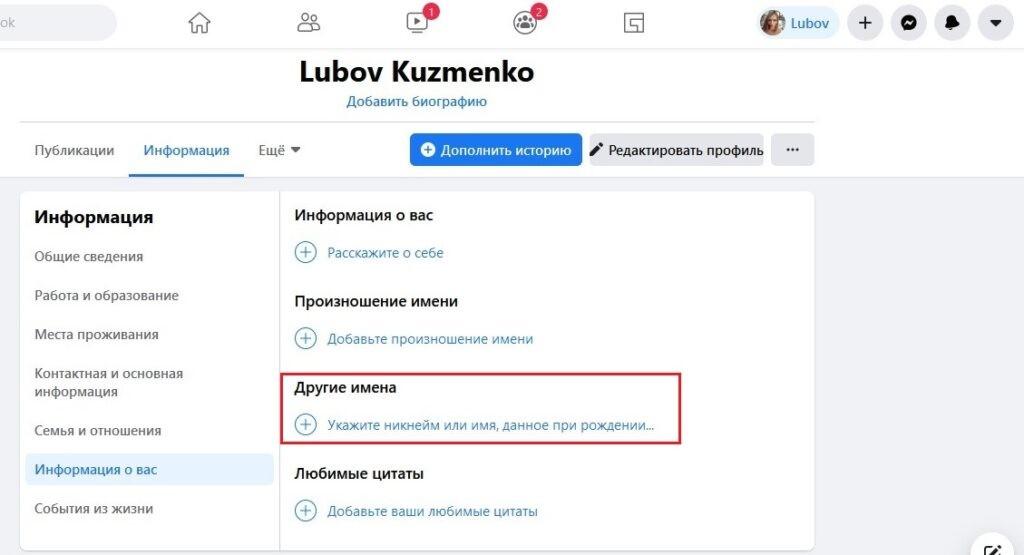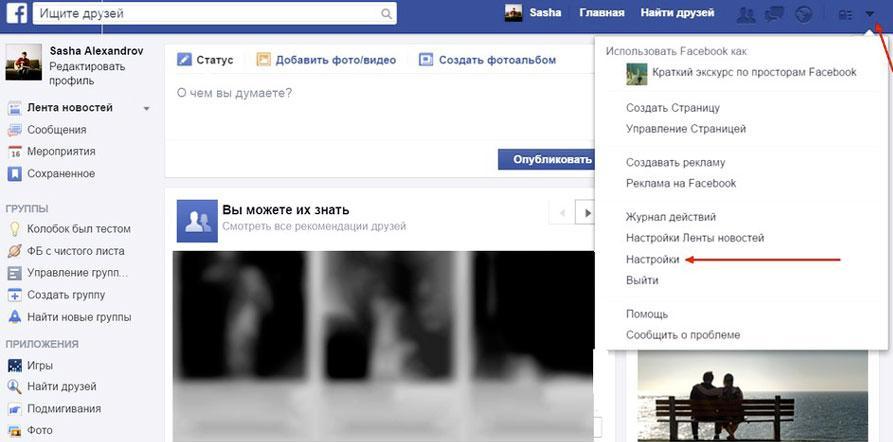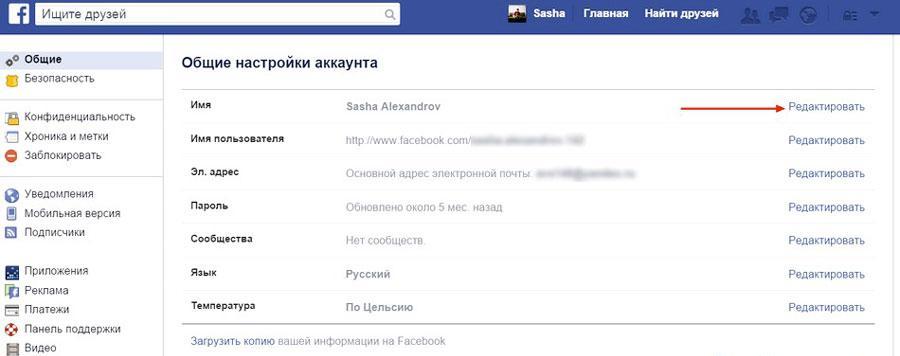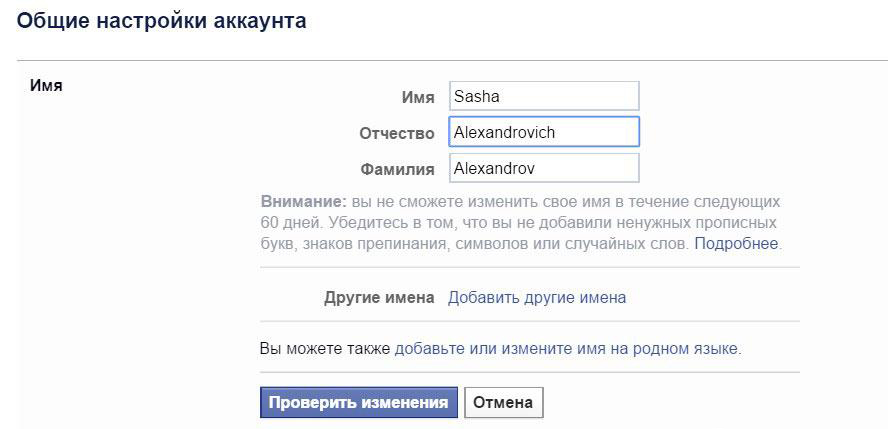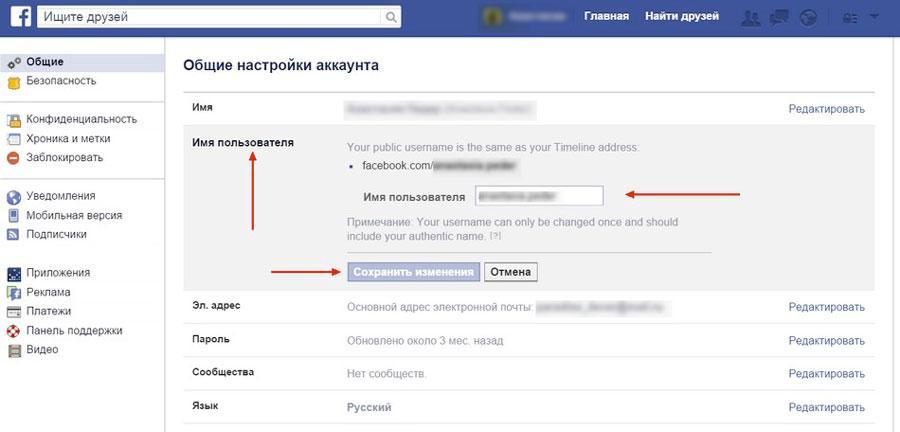Сегодня мы расскажем вам как изменить имя и фамилию в новом дизайне Фейсбук на телефоне и компьютере. Фейсбук, в отличие от других социальных сетей, лояльно относится к изменению имени, фамилии и отчества пользователя. Например, чтобы сделать это ВКонтакте, необходимо подождать некоторое время, пока администрация подтвердит заявку.
В Фейсбуке же произвести смену имени можно без ожидания, однако, здесь есть ограничения, говорящие о том, что изменять имя можно только один раз в 60 дней. Впрочем, и этого достаточно, если нужно быстро сменить свое имя.
Через компьютер
Поменять свое имя, фамилию или отчество с компьютера можно следующим образом:
- Открываем в браузере Фейсбук и справа от иконки пользователя нажимаем на стрелочку, направленную вниз. В отобразившемся меню нажимаем на кнопку «Настройки и конфиденциальность».
- Далее переходим в раздел «Настройки».
- Напротив своего имени нажимаем на кнопку «Редактировать».
- После этого автоматически откроется раздел «Общие», в котором как раз-таки и можно изменить свое имя, фамилию и отчество. Укажите в правой части новые данные и после этого нажмите на кнопку «Проверить изменения».
На телефоне
Сменить имя и фамилию на телефоне также не составляет никакого труда. Также тут действуют все те же ограничения на изменение в течение 60 дней.
Итак, изменить свое имя и фамилию в мобильном приложении Фейсбук можно следующим образом:
- Открываем Facebook на телефон и нажимаем на кнопку в виде трех линий, расположенную в верхнем правом углу. Затем в нижней части экрана нажимаем на кнопку «Настройки и конфиденциальность».
- Далее переходим в раздел «Настройки».
- В отобразившемся меню переходим в подраздел «Личная информация».
- Нажимаем на кнопку со своим именем для изменения своих данных.
- Указываем новое имя, фамилию и, по желанию, отчество. Для подтверждения своих данных нажимаем на кнопку «Проверить изменения», расположенную в нижней части экрана.
Теперь вы знаете, как изменить имя и фамилию в Фейсбуке на телефоне и компьютере. Напомним, что производить изменения вы можете только один раз в 60 дней. Поэтому внимательно вписывайте свои новые данные, чтобы потом не ждать окончания ограничения.
Загрузить PDF
Загрузить PDF
Из этой статьи вы узнаете, как изменить имя профиля в Facebook на мобильном устройстве и компьютере. Имейте в виду, что изменить имя можно только ограниченное число раз.
-
1
Откройте приложение «Facebook». Его значок имеет вид белой буквы «f» на синем фоне. Откроется новостная лента Facebook (если вы уже вошли в Facebook на смартфоне или планшете).
- Если вы еще не вошли в Facebook, введите свой адрес электронной почты (или номер телефона) и пароль.
-
2
Щелкните по значку ☰. Он находится в правом нижнем углу экрана (iPhone) или в правом верхнем углу экрана (Android-устройство).
-
3
Прокрутите вниз и нажмите Настройки. Эта опция находится в нижней части экрана.
- Пропустите этот шаг на Android-устройстве.
-
4
Нажмите Настройки аккаунта. Откроется страница настроек аккаунта.
-
5
Нажмите Общие. Это первая опция на странице.
-
6
Щелкните по своему имени. Оно отобразится в верхней части экрана.
-
7
Измените имя. Щелкните по строкам «Имя», «Отчество» и «Фамилия», чтобы ввести новое имя и, если нужно, отчество и фамилию.
-
8
Нажмите Проверить изменения. Это синяя кнопка в нижней части экрана.
-
9
Выберите, как имя будет отображаться в профиле. В верхней части экрана появятся разные варианты отображения имени; чтобы выбрать вариант отображения имени, щелкните по нему.
-
10
Введите пароль и нажмите Сохранить изменения. Введете пароль в строке над кнопкой «Сохранить изменения». Так вы измените имя профиля в Facebook.
Реклама
-
1
Откройте сайт Facebook. Перейдите на страницу https://www.facebook.com в браузере. Откроется новостная лента Facebook (если вы уже вошли в Facebook на смартфоне или планшете).
- Если вы еще не вошли в Facebook, введите свой адрес электронной почты (или номер телефона) и пароль.
-
2
Щелкните по значку
. Он находится в верхней правой части страницы. Откроется выпадающее меню.
-
3
Щелкните по Настройки. Эта опция находится в нижней части выпадающего меню.
-
4
Щелкните по вкладке Общие. Она находится в верхней левой части страницы.
-
5
Щелкните по своему имени. Оно находится в верхней части страницы.
-
6
Измените имя. Щелкните по строкам «Имя», «Отчество» и «Фамилия», чтобы ввести новое имя и, если нужно, отчество и фамилию.
-
7
Нажмите Проверить изменения. Это синяя кнопка посередине экрана. Откроется всплывающее окно.
-
8
Выберите, как имя будет отображаться в профиле. В верхней части экрана появятся разные варианты отображения имени; чтобы выбрать вариант отображения имени, щелкните по нему.
-
9
Введите пароль и нажмите Сохранить изменения. Введете пароль в строке над кнопкой «Сохранить изменения». Так вы измените имя профиля в Facebook.
Реклама
Советы
- Возможно, вам придется несколько раз обновить страницу Facebook, чтобы изменения вступили в силу.
Реклама
Предупреждения
- Изменять имя профиля в Facebook можно только несколько раз, причем шуточные имена обычно не регистрируются.
Реклама
Об этой статье
Эту страницу просматривали 104 892 раза.
Была ли эта статья полезной?
Download Article
An easy-to-follow guide to editing your real name on Facebook
Download Article
- Mobile and Lite App
- Desktop Browser
- Q&A
- Tips
|
|
|
Did you recently change your first or last name want to update your Facebook profile? Whether you’re recently married, divorced, or just want to switch to your real name from a nickname, you can change your name on Facebook once every 60 days. This wikiHow article will show you how to change your name on Facebook using a computer, Android, iPhone, or iPad.
Things You Should Know
- In the mobile app or browser, go to «Settings > Settings & privacy > Settings > Personal information» to change your name.
- On a computer, click your profile icon and go to «Settings & privacy > Settings» to change your name.
- Your updated name must meet Facebook’s naming policy.
-
1
Open Facebook. It’s a dark-blue app with a white «f» on it. This will open your Facebook News Feed if you’re already logged into Facebook on your phone or tablet.
- If you aren’t logged into Facebook, enter your email address (or phone number) and password to continue.
- The steps for changing your name via a mobile browser are identical to using the mobile and lite app!
-
2
Tap your profile picture. It’s in the top right corner of your screen on Android or in the lower right corner of the app on iOS. You’ll also see the three-line menu icon with your profile picture.
Advertisement
-
3
Tap Settings & privacy. It’s at the bottom of the menu and tapping it will expand another menu.
-
4
Tap Settings. It’s near the bottom of the page.
-
5
Tap Personal information. This is usually the first listing under the «Account» header. This might say «Personal and account information» instead.
-
6
Tap your name. You should see this near the top of the screen.
-
7
Edit your name. Tap the First Name, Middle Name, or Last Name field, type in your preferred name, and repeat for the other fields as necessary.
- The name you enter must meet Facebook’s community standards. You won’t be able to use symbols, unusual capitalization, titles of any kind, or offensive words in your new name.
- Your name must match the name on your identification.[1]
If Facebook ever needs to confirm your identity and you don’t have identification that matches your name, you may not be able to access your account.
-
8
Tap Review Change. It’s a blue button at the bottom of the screen.
-
9
Select a display option. Facebook will display variations of your name at the top of the screen; tap an option to select it as your name’s appearance.
-
10
Enter your password, then tap Save Changes. You’ll enter your password in the text field above the Save Changes button. Doing so will change your Facebook name.[2]
Advertisement
-
1
Go to Facebook’s website. Go to https://www.facebook.com in your preferred browser. This will load your News Feed if you’re already logged into Facebook.
- If you aren’t already logged into Facebook, enter your email address (or phone number) and password before continuing.
-
2
Click your profile picture. It’s in the top right corner of the page and will prompt a menu to drop down.
-
3
Click Settings & privacy. This is next to a gear icon near the top of the menu.
-
4
Click Settings. It’s next to a gear icon at the top of the menu.
-
5
Click your name. You can also click Edit to the right of your name, but clicking anywhere in the name box will allow you to edit it.
-
6
Edit your name. Replace the name(s) in the First, Middle, and/or Last fields with your preferred name(s).
- The name you enter must meet Facebook’s community standards. You won’t be able to use symbols, unusual capitalization, titles of any kind, or offensive words in your new name.
- Your name must match the name on your identification.[3]
If Facebook ever needs to confirm your identity and you don’t have identification that matches your name, you may not be able to access your account.
-
7
Click Review Change. This blue button is below the name section. Clicking it brings up a pop-up menu.
-
8
Select a display option. Facebook will display variations of your name at the top of the page; click an option to select it as your name’s appearance.
-
9
Enter your password, then click Save Changes. You’ll enter your password in the text field above the Save Changes button. Doing so will change your Facebook name.
Advertisement
Add New Question
-
Question
What can I do if an unknown person changed my name on Facebook?
If that happened, your account is probably hacked by someone who also now has access to your messages, images and other personal info. That ‘unknown’ has your password. You should change your change your password before that ‘unknown’ changes it and causes you more trouble.
-
Question
How do I change my Facebook name on the app?
Tap More. Scroll down and tap Settings > General > Name. Enter your name and tap Review Change.
Enter your password and tap Save Changes. -
Question
I want to add my husband’s first name to mine. How do I do that?
Go into account settings, and you can change any details you have online.
See more answers
Ask a Question
200 characters left
Include your email address to get a message when this question is answered.
Submit
Advertisement
-
If you are unable to change your name, there could be a few reasons why: Does the name qualify under Facebook’s name policy? Have you changed your name in the last 60 days? Does your new name use symbols, numbers, unusual capitalization, repeating characters, or punctuation? Have you been asked to confirm your identity previously? Does your name match the name written on an ID card that Facebook has asked for? If you answered Yes to any of these questions, that’s the reason why you can’t change your name on Facebook.
-
You may have to refresh Facebook a few times before your name change sticks.
-
Most accounts on Facebook require two names on the account: a first and last name. You can, however, qualify for a one-name account if you live in countries like Indonesia that have different naming conventions.
Show More Tips
Thanks for submitting a tip for review!
Advertisement
About This Article
Thanks to all authors for creating a page that has been read 2,935,570 times.
Is this article up to date?
Download Article
An easy-to-follow guide to editing your real name on Facebook
Download Article
- Mobile and Lite App
- Desktop Browser
- Q&A
- Tips
|
|
|
Did you recently change your first or last name want to update your Facebook profile? Whether you’re recently married, divorced, or just want to switch to your real name from a nickname, you can change your name on Facebook once every 60 days. This wikiHow article will show you how to change your name on Facebook using a computer, Android, iPhone, or iPad.
Things You Should Know
- In the mobile app or browser, go to «Settings > Settings & privacy > Settings > Personal information» to change your name.
- On a computer, click your profile icon and go to «Settings & privacy > Settings» to change your name.
- Your updated name must meet Facebook’s naming policy.
-
1
Open Facebook. It’s a dark-blue app with a white «f» on it. This will open your Facebook News Feed if you’re already logged into Facebook on your phone or tablet.
- If you aren’t logged into Facebook, enter your email address (or phone number) and password to continue.
- The steps for changing your name via a mobile browser are identical to using the mobile and lite app!
-
2
Tap your profile picture. It’s in the top right corner of your screen on Android or in the lower right corner of the app on iOS. You’ll also see the three-line menu icon with your profile picture.
Advertisement
-
3
Tap Settings & privacy. It’s at the bottom of the menu and tapping it will expand another menu.
-
4
Tap Settings. It’s near the bottom of the page.
-
5
Tap Personal information. This is usually the first listing under the «Account» header. This might say «Personal and account information» instead.
-
6
Tap your name. You should see this near the top of the screen.
-
7
Edit your name. Tap the First Name, Middle Name, or Last Name field, type in your preferred name, and repeat for the other fields as necessary.
- The name you enter must meet Facebook’s community standards. You won’t be able to use symbols, unusual capitalization, titles of any kind, or offensive words in your new name.
- Your name must match the name on your identification.[1]
If Facebook ever needs to confirm your identity and you don’t have identification that matches your name, you may not be able to access your account.
-
8
Tap Review Change. It’s a blue button at the bottom of the screen.
-
9
Select a display option. Facebook will display variations of your name at the top of the screen; tap an option to select it as your name’s appearance.
-
10
Enter your password, then tap Save Changes. You’ll enter your password in the text field above the Save Changes button. Doing so will change your Facebook name.[2]
Advertisement
-
1
Go to Facebook’s website. Go to https://www.facebook.com in your preferred browser. This will load your News Feed if you’re already logged into Facebook.
- If you aren’t already logged into Facebook, enter your email address (or phone number) and password before continuing.
-
2
Click your profile picture. It’s in the top right corner of the page and will prompt a menu to drop down.
-
3
Click Settings & privacy. This is next to a gear icon near the top of the menu.
-
4
Click Settings. It’s next to a gear icon at the top of the menu.
-
5
Click your name. You can also click Edit to the right of your name, but clicking anywhere in the name box will allow you to edit it.
-
6
Edit your name. Replace the name(s) in the First, Middle, and/or Last fields with your preferred name(s).
- The name you enter must meet Facebook’s community standards. You won’t be able to use symbols, unusual capitalization, titles of any kind, or offensive words in your new name.
- Your name must match the name on your identification.[3]
If Facebook ever needs to confirm your identity and you don’t have identification that matches your name, you may not be able to access your account.
-
7
Click Review Change. This blue button is below the name section. Clicking it brings up a pop-up menu.
-
8
Select a display option. Facebook will display variations of your name at the top of the page; click an option to select it as your name’s appearance.
-
9
Enter your password, then click Save Changes. You’ll enter your password in the text field above the Save Changes button. Doing so will change your Facebook name.
Advertisement
Add New Question
-
Question
What can I do if an unknown person changed my name on Facebook?
If that happened, your account is probably hacked by someone who also now has access to your messages, images and other personal info. That ‘unknown’ has your password. You should change your change your password before that ‘unknown’ changes it and causes you more trouble.
-
Question
How do I change my Facebook name on the app?
Tap More. Scroll down and tap Settings > General > Name. Enter your name and tap Review Change.
Enter your password and tap Save Changes. -
Question
I want to add my husband’s first name to mine. How do I do that?
Go into account settings, and you can change any details you have online.
See more answers
Ask a Question
200 characters left
Include your email address to get a message when this question is answered.
Submit
Advertisement
-
If you are unable to change your name, there could be a few reasons why: Does the name qualify under Facebook’s name policy? Have you changed your name in the last 60 days? Does your new name use symbols, numbers, unusual capitalization, repeating characters, or punctuation? Have you been asked to confirm your identity previously? Does your name match the name written on an ID card that Facebook has asked for? If you answered Yes to any of these questions, that’s the reason why you can’t change your name on Facebook.
-
You may have to refresh Facebook a few times before your name change sticks.
-
Most accounts on Facebook require two names on the account: a first and last name. You can, however, qualify for a one-name account if you live in countries like Indonesia that have different naming conventions.
Show More Tips
Thanks for submitting a tip for review!
Advertisement
About This Article
Thanks to all authors for creating a page that has been read 2,935,570 times.
Is this article up to date?
У пользователей социальной сети Facebook возникают вопросы, как совершить то или иное действие. Особенно это касается различных настроек страницы. Мы подробно изучили информацию официального справочного центра о том, как в Facebook изменить имя и фамилию. Рассказываем, кому и зачем это нужно и делимся наглядными пошаговыми инструкциями. Узнайте, как изменить имя в Фейсбуке, чтобы администрация точно одобрила новые данные пользователя.
Можно ли изменить имя и фамилию в Фейсбук
Официальные правила Facebook разрешают пользователям изменить имя профиля в Фейсбук. Важно помнить, что делать это можно не чаще, чем каждые 2 месяца. То есть, после внесения новых данных, снова изменить имя и фамилию получится только через 60 дней.
К изменению имени пользователя в Фейсбуке стоит подходить с осторожностью. При частом редактировании имени страницы аккаунт может вызвать подозрения у модераторов, и тогда пользователю придется предоставить документы для подтверждения личности. Чтобы не сталкиваться с подобными трудностями, лучше не изменять имя пользователя в Facebook слишком часто, а при внесении новых данных руководствоваться правилами Фейсбук в отношении имен.
В правилах площадки прописано, что пользователи должны указывать в профиле свои настоящие имена. Допускается их написание как на русской, так и на английской раскладке. При этом нельзя одновременно использовать несколько разных языков, добавлять символы, цифры и знаки препинания, а также писать заглавными буквами (там, где это не является языковой нормой). Имя и фамилия пользователя на Facebook не должны содержать какие-либо звания и регалии, или вообще не относящиеся к человеку слова и фразы, особенно нецензурные.
При таких строгих ограничениях в правилах все-таки есть несколько пунктов, которые предоставляют свободу, как можно в ФБ изменить имя и фамилию. Пользователям разрешается:
- Использовать разговорные и сокращенные варианты имени: например, Женя вместо Евгений;
- Указать «другое имя», которое будет отображаться в скобках после основного имени пользователя. Там можно указать девичью фамилию, никнейм или творческий псевдоним.
Зачем менять имя и фамилию в Фейсбук
Пользователям может понадобиться изменить имя и фамилию в аккаунте на Facebook по разным причинам. Это могут быть личные мотивы, изменение жизненных обстоятельств и т.д. Рассмотрим основные случаи, когда возникает необходимость изменить имя аккаунта в Фейсбук.
Покупка аккаунта. Не всегда получается купить аккаунт на Facebook с необходимыми данными, и тогда приходится их редактировать. Для использования в коммерческих целях может понадобиться изменить имя пользователя или страницы в Фейсбуке.
Необходимость изменения языка. В связи с изменением места жительства или места работы, пользователю может понадобиться изменить имя в Facebook, написав его на другом языке. То же самое касается бизнес-профиля: с выходом на новые рынки может потребоваться изменить имя страницы в Facebook на понятное новым клиентам и деловым партнерам.
Смена фамилии при заключении брака/разводе. В ситуации, когда человек по каким-либо причинам получает новую фамилию, логично отобразить эти изменения в своих соцсетях.
Смена имени с получением новых документов. При официальном получении нового имени скорее всего потребуется изменить имя пользователя в Facebook.
Необходимость изменить разговорный вариант имени на официальный, или наоборот. В правилах Facebook указано, что пользователь может выбирать, как написать свое имя. Допускается использовать как полный вариант своего имени, который указан в официальных документах, так и его сокращенные варианты. Иногда обстоятельства могут требовать от человека пересмотреть свое решение и изменить имя в Фейсбуке, указав более подходящий вариант.
Как изменить имя и фамилию в Facebook
Переходим к пошаговой инструкции, как изменить имя страницы в Фейсбук. Это можно легко сделать как с компьютера через любой браузер, так и с телефона – в мобильном приложении.
С компьютера
Сначала подробно рассмотрим, как изменить имя в Фейсбук с компьютера. Для этого в любом браузере открываем сайт facebook.com. Входим в свой аккаунт. Если вход уже был выполнен ранее, в правом верхнем углу видим свое имя, аватар, и справа – несколько значков. Нажимаем на стрелочку («Аккаунт») и видим открывшееся меню. В нем нужно будет выбрать пункт «Настройки и конфиденциальность».
Далее появляются пункты меню под заголовком «Настройки и конфиденциальность». Нас интересуют «Настройки».
Выбираем пункт «Настройки», и переходим в «Общие настройки аккаунта». В первой же строке видим свое имя, и справа от него – копку «Изменить».
Нажимаем «Изменить» и видим форму, чтобы изменить имя или фамилию в Фейсбук. После внесения новых данных нажимаем «Проверить изменения». Система предложит проверить правильность ввода данных и выбрать, как имя будет отображаться в профиле ФБ. Чтобы сохранить изменения в Facebook аккаунте, необходимо ввести свой пароль.
Если все сделано правильно, новые имя или фамилия сразу отобразятся на странице пользователя. Еще из «Общих настроек аккаунта» можно перейти в редактирование профиля и добавить «Другие имена»: например, никнейм или имя, данное при рождении.
С телефона
По такому же принципу можно изменить имя и фамилию в Фейсбук с телефона. Для этого открываем мобильное приложение. На главной странице в нижней строке видим значок из трех горизонтальных полос – это кнопка «Меню».
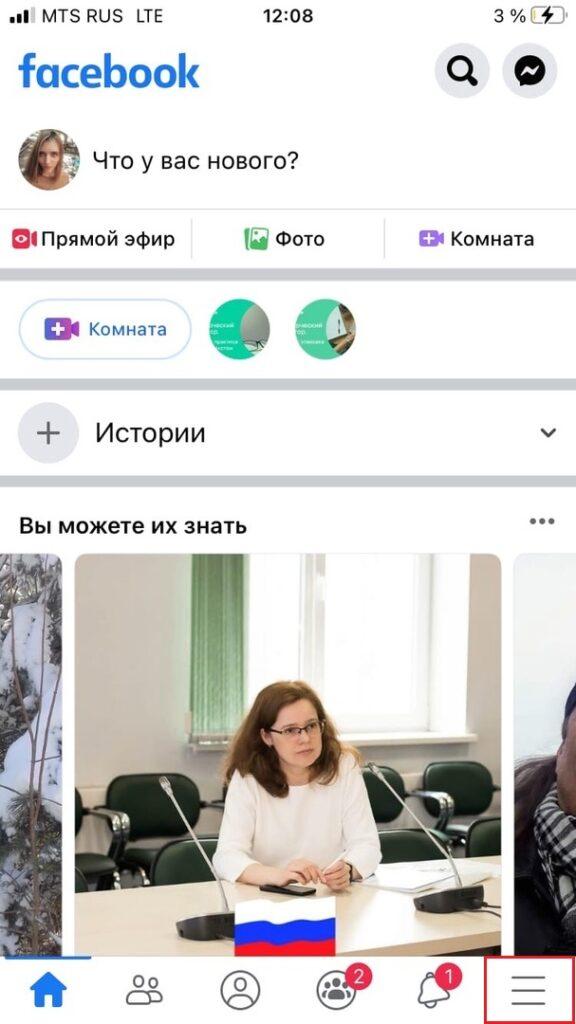
Нажимаем на кнопку и прокручиваем страницу вниз, пока не увидим раздел «Настройки».
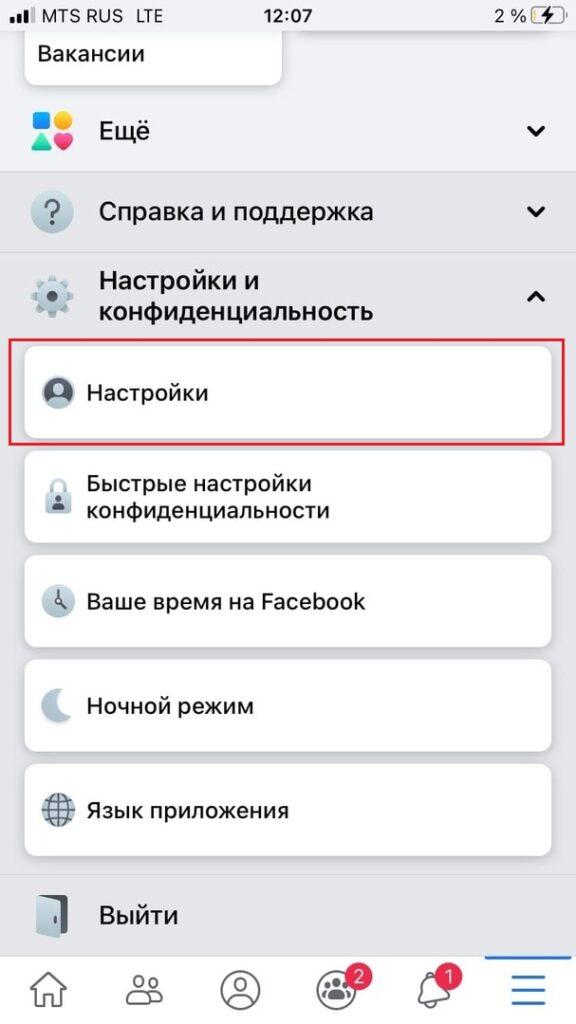
Выбираем «Настройки» и попадаем на страницу «Настройки аккаунта». Нас интересует раздел «Личная информация», в котором можно изменить имя пользователя в Фейсбуке.
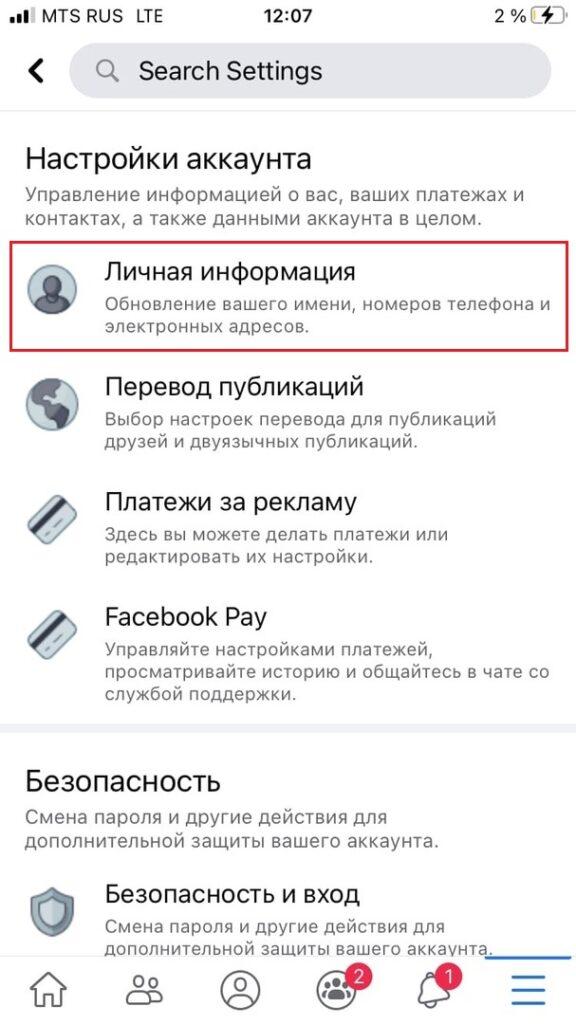
Открываем этот раздел и видим «Общие настройки», где первый пункт – «Имя».
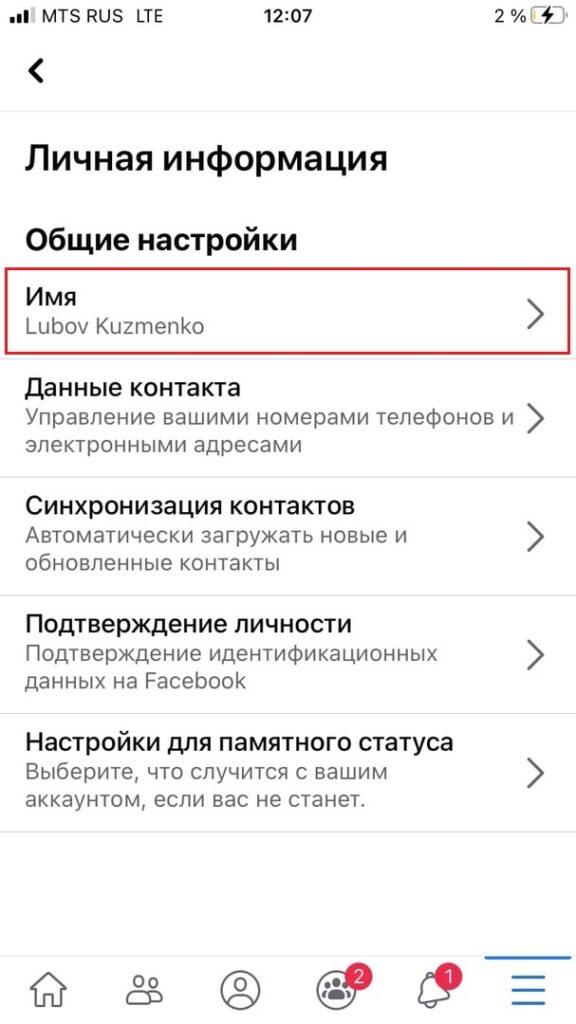
При переходе по этой кнопке открывается форма, где в специальные поля можно внести новое имя, фамилию и по желанию – отчество пользователя.
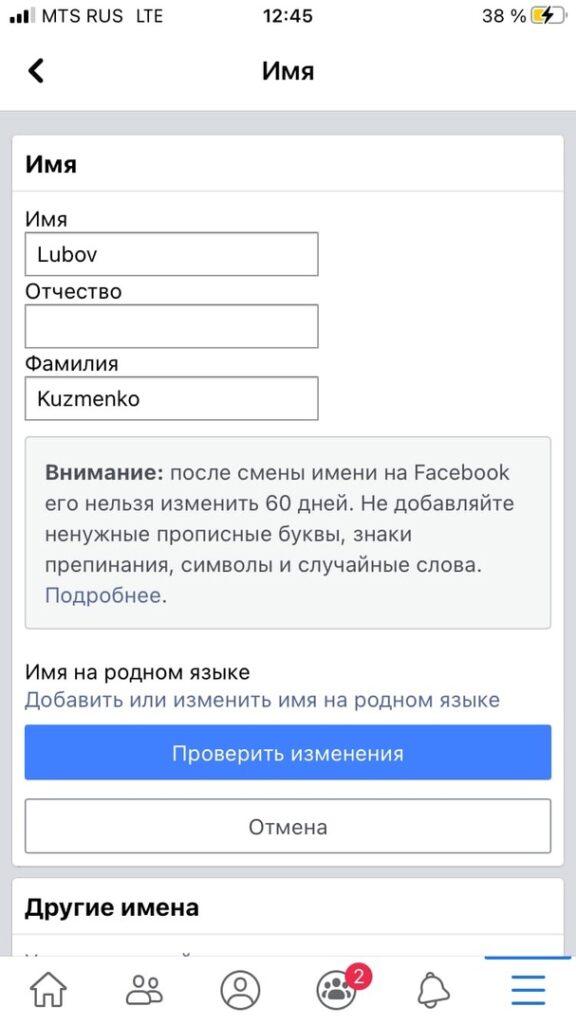
После внесения данных нажимаем «Проверить изменения». После этого остается убедиться, что не допустили ошибок и опечаток; выбрать, как новое имя будет отображаться на странице, и сохранить изменения.
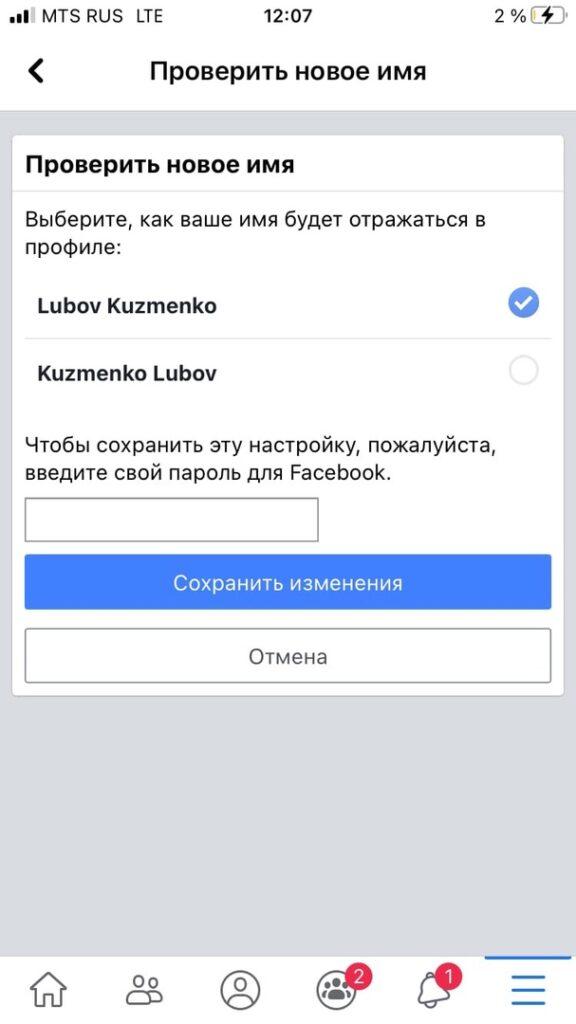
Как и в десктопной версии, чтобы изменить имя в Facebook на телефоне, необходимо будет ввести свой пароль.
Как изменить имя фамилию на бизнес странице
Помимо личного профиля, пользователи Facebook могут иметь бизнес-страницу. Именно страница является инструментом для продвижения бизнеса или личного бренда. Страницу отличают от аккаунта следующие особенности:
- Возможность настройки рекламных кампаний;
- Число подписчиков страницы не имеет ограничений;
- Индексируется поисковыми системами;
- Можно использовать в качестве сайта компании;
- Доступ к статистике.
Таким образом, бизнес-страница – это инструмент для продвижения брендов, компаний или публичных личностей.
Создать страницу может любой владелец личного аккаунта на Фейсбук. Для этого нужно преобразовать в страницу свой личный профиль. При этом данные профиля автоматически переносятся на страницу. В том числе имя аккаунта становится названием бизнес-страницы.
Через некоторое время после создания бизнес-страницы становится доступна функция «Создать имя пользователя». Чтобы ей воспользоваться, необходимо:
- В меню слева от ленты новостей выбрать опцию «Страницы» (значок с красным флажком);
- Выбрать свою страницу;
- В левой части экрана будет кнопка «Создать имя пользователя для страницы»;
- Ввести и сохранить данные.
Если позже появится необходимость изменить имя пользователя бизнес страницы на Фейсбук, вот как это сделать:
- Из меню в левой части экрана выбираем «Страницы»;
- Заходим на свою страницу;
- Нажимаем на кнопку «Информация»;
- Рядом с именем пользователя видим кнопку «Редактировать»;
- Нажимаем на нее и вносим новые данные;
- Если имя не занято и не противоречит правилам Фейсбук, нажимаем «Создать имя пользователя».
Стоит отметить, что осуществить указанные действия может только администратор бизнес-страницы.
Заключение
Каждый пользователь при необходимости может изменить имя и фамилию на Фейсбук. Официальные правила соцсети разрешают редактировать эти данные не чаще, чем 1 раз в 60 дней. Лучше не делать это слишком часто, чтобы не привлечь к себе внимание модераторов. Если с их стороны возникнут какие-либо подозрения, пользователю будет необходимо подтвердить свою личность. Для этого потребуется предоставить документы, имя в которых должно соответствовать имени профиля на Facebook.
Оцените статью по 5-бальной шкале
Содержание
- Как поставить новое ФИО
- Прозвища в Фейсбуке
- Как изменить короткий адрес аккаунта
Как правило, при регистрации в Фейсбуке люди указывают свое настоящее имя и фамилию. И в этом есть смысл. Ведь администрация пытается бороться с фейками, наказывая пользователей, которые указывают ненастоящие личные данные. Кроме того, регистрироваться под своим настоящим именем удобно. Ведь таким образом вас без особых проблем смогут найти ваши родные, друзья, коллеги и т.д. Тем не менее порой возникает потребность установить новое ФИО. О том, как в Фейсбук изменить имя мы и поговорим в данной статье.
Как поставить новое ФИО
Причин для смены ФИО масса. Возможно вы вступили в брак и поменяли фамилию. А может захотели взять псевдоним для творчества. В любом случае процесс смены личных данных будет проходить одинаково. Перед тем, как изменить имя и фамилию в Фейсбук, вы должны знать, что администрация позволяет устанавливать новое ФИО лишь раз в 60 дней. Это вынужденная мера, которая призвана защитить пользователей от спамеров.
Процесс замены ФИО довольно прост и не требует подтверждений по телефону, почтовому ящику и пр. Итак, как поменять фамилию на сайте Фейсбук? Просто руководствуйтесь следующей инструкцией:
- Перейдите на официальный сайт Facebook и зайдите в свой личный аккаунт.
- Откройте меню настроек аккаунта. Для этого в углу кликните на маленький треугольничек. Появится выпадающая вкладка, в которой необходимо нажать на пункт «Настройки».
- Появится меню с общими настройками профиля. Чтобы поменять имя в Фейсбук нажмите на гипертекст «Редактировать» около соответствующего пункта.
- Откроется новое меню, где можно сменить имя. Для замены просто заполните необходимые поля и после введения новых личных данных нажмите на «Проверить изменения». Перед тем, как поменять имя на странице в Фейсбук, внимательно проверьте его правописание. Ведь в дальнейшем поменять ФИО вы сможете лишь через два месяца.
- Теперь необходимо указать, как измененное имя будет отображаться на вашей странице. Выберите подходящий вариант, после чего введите пароль от аккаунта (для подтверждения личности) и нажмите на «Сохранить изменение». Вуаля – теперь на странице отображаются новые личные данные.
Как правило, владельцы страничек в Фэйсбук указывают свое ФИО на английском. Тем не менее это вовсе не обязательно. В данной соцсети можно продублировать личные данные на русском. Надо выполнить первые три пункта вышеописанной инструкции, после чего кликнуть на гипертекст «Добавьте или измените имя на родном языке».
Прозвища в Фейсбуке
Если вы хотите указать свой псевдоним, фамилию по матери и прочую информацию, то вовсе не обязательно менять имя в Facebook через настройки. Все можно сделать намного проще:
- Откройте официальный сайт Фэйсбук и зайдите на свой профиль.
- В управляющем меню веб-сайта нажмите на «Информация».
- После этого перейдите в «Информация о вас».
- Кликните на гиперстекст «Добавить прозвище, имя, данное при рождении».
- Определите тип прозвища, введите его и кликните на «Сохранить изменения».
Вуаля – отныне в меню «Информация» будет отображаться не только ваше настоящее ФИО, но и прозвища и пр. Кроме этого, вы можете сделать так, чтобы псевдоним отображался в профиле вместе с ФИО. Для этого просто отметьте галочку напротив «Показывать наверху профиля».
Как изменить короткий адрес аккаунта
Каждая страничка в Фейсбуке имеет свое уникальное имя. По умолчанию адрес страницы состоит из цифр, что выглядит довольно-таки неэстетично. К счастью, название аккаунта можно поменять. Делается это следующим образом:
- Откройте официальный вебсайт Фэйсбук и зайдите на свою страничку.
- Перейдите в меню «Настройки». Там, около пункта «Имя пользователя», кликните на кнопку «Редактировать». После этого введите желанный адрес страницы и подтвердите изменение, нажав на «Сохранить изменения».
Кстати, имеются определенные ограничения касательно изменения адреса. Во-первых, поменять название страницы можно только один раз. Во-вторых, адрес должен соответствовать определенным характеристикам (использовать можно только буквы латинского алфавита и цифры, запрещено писать некоторые слова и пр.). В-третьих, поменять название страницы вы сможете только в том случае, если вы уже прошли идентификацию через мобильный телефон.
Как вам статья?
Задать вопрос

Регистрация на Facebook требует от пользователей указывать свои настоящие данные. Администрация этой социальной сети всеми силами пытается бороться с фейковыми страницами, навсегда блокируя ненастоящих пользователей. Регистрация под своим именем позволяет всем вашим друзьям, родственникам и коллегам быстрее найти вас. Это достаточно удобно, но не всем подходит. Если вы хотите изменить имя на Facebook, то вам стоит прочесть эту статью.
Как поставить новое ФИО
Люди меняют ФИО в социальных сетях по разным причинам. Одни меняют фамилию после заключения брака, другие просто хотят использовать псевдоним для работы. Зачем бы вам ни понадобилось это делать, инструкция по смене имени на Фейсбук всегда одна. Изменять эти данные можно не чаще раза в 60 дней. Такие ограничения установлены администрацией соцсети, и обойти их нельзя.
Чтобы изменить ФИО на Facebook, не нужно подтверждать личность через телефон, e-mail и прочие сервисы. Делается это следующим образом:
- Откройте свою страницу на Facebook.
- Зайдите в настройки аккаунта.
- В графе «Имя» нажмите кнопку «Редактировать».
- Здесь вы сможете поменять свое ФИО, но будьте внимательны – если сделаете ошибку, исправить ее сможете только через 60 дней.
Обычно имя на Фэйсбук пишется латиницей. Но, если вы не хотите оставлять все в таком виде, то можете просто продублировать информацию на русском языке.
Псевдонимы в Facebook
В этой социальной сети имеется специальная графа для псевдонимов. Ваше имя остается настоящим, а прозвище просто указывается под ним. Добавить его можно так:
- Снова заходите на свою страницу в Facebook.
- Откройте меню и выберите раздел «Информация».
- Нажмите на пункт «О вас».
- Здесь вы увидите кнопку для добавления прозвища.
- Выберите нужное, впишите его и сохраните.
Теперь на вашей странице в Фейсбук в разделе «Информация» будет отображаться не только настоящее имя, но и псевдоним. Если вы хотите, чтобы прозвище показывалось на самой странице вместе с именем, вам нужно лишь отметить пункт «Показывать наверху профиля» при его создании.
Как изменить короткий адрес страницы
Как и любая другая веб-страница в интернете, ваш профиль на Facebook имеет свой уникальный идентификатор. По умолчанию это просто ID пользователя, состоящий из длинного номера. Вы можете самостоятельно выбрать любой короткий адрес для своей страницы, который только пожелаете. Это добавит ей уникальности, а вашим друзьям станет еще проще отыскать вас, если они будут знать ID – запомнить длинный номер не так просто. Сделайте следующее:
- Откройте свой профиль на Facebook.
- Войдите в настройки.
- Отредактируйте графу «Имя пользователя».
- Впишите туда любой адрес, который хотите и сохраните.
Изменить короткий адрес страницы в Фейсбук можно только один раз. Также эта настройка имеет несколько других ограничений: можно использовать только латинские буквы или цифры и нельзя применять некоторые запрещенные слова. Также данная настройка становится доступной только при успешной идентификации вас через номер телефона.
Facebook существует так давно, что большинство из нас даже не помнит, как настраивали его впервые. К счастью, Facebook предлагает много настроек в отношении вашего профиля, которые вы установили в самом начале. В этой статье мы расскажем, как изменить свое имя в фейсбуке и что произойдет, когда вы это сделаете.
[contents]
Содержание
- Как изменить имя в Facebook
- В приложении для iPhone и Android
- Как изменить имя в фейсбук с компьютера
- Что происходит, когда вы меняете свое имя в Facebook?
- А как насчет фотографий, на которых я отмечен?
- Как мои друзья отметят меня в комментариях, когда я изменю свое имя?
- Уведомляет ли Facebook моих друзей, когда я меняю имя?
- Сколько раз я могу менять свое имя на Facebook?
- Почему я не могу изменить свое имя на Facebook?
Вы удивитесь, насколько легко сменить имя на фейсбук. Изменения сразу же отображаются в вашем профиле Facebook.
В приложении для iPhone и Android
Чтобы поменять свое имя в Фейсбук с помощью мобильного приложения, запустите приложение на телефоне и коснитесь гамбургер-меню в правом верхнем углу.

Теперь пролистайте вниз до «Настройки и конфиденциальность» и нажмите «Настройки». В разделе «Настройки учетной записи» перейдите в«Личная информация».
Теперь выберите «Имя» и пропишите свое новое имя, на которое хотите изменить. В поле ниже сможете поменять фамилию и свое отчество. На следующей странице нажмите «Просмотреть изменение».
Теперь вы можете выбрать, как будет показываться ваше имя. Выберите нужный вариант и для подтверждения изменений введите свой пароль в поле ниже и сохраните изменения.

Как изменить имя в фейсбук с компьютера
Вы можете редактировать имя в Facebook, используя веб-браузер на ПК. Это тот же процесс, что и на мобильном приложении.
Откройте на своем ПК веб-браузер, например Chrome, и посетите facebook.com . Войдите в систему, введя свой идентификатор учетной записи Facebook и пароль, а затем нажмите кнопку «Учетная запись» в правом верхнем углу. Теперь перейдите в Настройки и конфиденциальность > Настройки.
Перейдите на вкладку «Общие» на левой панели, затем нажмите «Изменить» на строке вашего имени.

В открывшемся окне пропишите новое имя и фамилию вашего профиля на Facebook, затем нажмите «Проверить изменение».

Теперь вы можете выбрать, как будет показываться ваше имя. Выберите нужный вариант и для подтверждения изменений введите свой пароль в поле ниже и сохраните изменения.

Что происходит, когда вы меняете свое имя в Facebook?
Как только вы измените свое имя на Facebook, вы увидите это везде: ваш профиль, учетная запись и т. д. Кроме изменения самого имени, ваш профиль не будет затронут никаким образом.
Кроме того, все действия на Facebook или то, как вы взаимодействуете с другими пользователями, останутся неизменными. Имя и фамилия вашего профиля так же поменяется и в приложении Messenger, поскольку оно привязано к вашей учетной записи Facebook
А как насчет фотографий, на которых я отмечен?
Медиа файлы останутся нетронутыми. Когда вы посмотрите на фотографии, на которых вы были отмечены, вы обнаружите, что метка теперь будет отражать ваше новое имя и фамилию профиля. За исключением изменения имени, на теги никак не повлияет изменение вашего имени в Facebook.
Как мои друзья отметят меня в комментариях, когда я изменю свое имя?
Комментарии, в которых вы уже были отмечены, не изменятся, кроме как отображения вашего новое имени. Вашим друзьям придется отметить вас по новому имени и фамилии, так как применив старое имя они вас не смогут найти.
Уведомляет ли Facebook моих друзей, когда я меняю имя?
Нет, Facebook не будет отправлять уведомления, когда вы поменяете свое имя. Это немного обидно, так как придется сообщить им лично. Единственный способ узнать это — проверить фотографию, на которой вы отмечены, и просмотреть новое имя в метке.
Сколько раз я могу менять свое имя на Facebook?
Кажется, нет никаких ограничений на количество раз изменения имени. Однако Facebook не позволит вам изменить свое имя, если вы изменили его в течение последних 60 дней.
Если нужно срочно сменить имя в Фейсбуке, не дождавшись 60 дней, попробуйте заполнить форму ниже и попросить поддержку сделать это за вас. В этом случае гарантий никаких нет.
Почему я не могу изменить свое имя на Facebook?
Facebook имеет определенные ограничения на имена, которые можно использовать. Он так же подчеркивает, что имя вашего профиля должно совпадать с именем в вашем ID. Это потому, что они хотят, чтобы люди точно знали, с кем они общаются в социальной сети.
Кроме этого, вы не можете использовать заголовки на Facebook, будь то профессиональный или религиозный. Вы также не можете использовать символы или числа в своем имени на Facebook. Однако можно применять псевдонимы, если они являются вариантом вашего имени. Псевдонимы могут использоваться как имя или отчество.
Что ж, теперь вы знаете, как в фейсбуке поменять имя. Надеемся, эта статья помогла решить вашу проблему. Если у вас есть какие-либо вопросы, не стесняйтесь обращаться к нам в комментариях ниже.
0
0
голоса
Рейтинг статьи
Личное имя и фамилия пользователя, которые он вводит при регистрации в социальной сети Facebook могут быть изменены при необходимости. Особых ограничений на это нет, однако администрация не позволяет слишком часто отправлять подобные запросы. Если вам потребовалось изменить имя в Facebook, то вы можете сделать это в настройках вашего профиля. Далее рассмотрим, как сменить имя на примере пошаговой инструкции.
Итак, перейдём непосредственно к процессу смены вашего персонального имени в Facebook:
- Выполните авторизацию в своём профиле в данной социальной сети. Для этого введите в соответствующие поля на главной странице логин и пароль. Если у вас возникли проблемы с получением доступа к своему аккаунту, то вы можете использовать другие инструкции, представленные на нашем сайте.
- В верхнем меню нажмите на иконку стрелки, что расположена рядом со значком вопроса. Должно появиться контекстное меню, где вам нужно будет выбрать вариант «Настройки».
- Сразу же откроется страница с общими настройками. Здесь найдите графу «Имя» и подведите к ней курсор мыши. Должна появиться иконка с карандашом и надписью «Редактировать». Воспользуйтесь ею.
- Напишите ваше новое имя. Вы можете заполнить как стандартные поля – имя и фамилия, так и написать ещё третье имя (отчество).
- Когда закончите с изменением имени, воспользуйтесь кнопкой «Проверить изменения». За их проверку отвечают специальные алгоритмы. Если вы написали своё имя по всем правилам социальной сети, то оно будет изменено в ближайшие пару часов. Если есть какие-то проблемы со сменой имени, то социальная сеть оповестит вас об этом.
Администрация Facebook предупреждает всех пользователей, что смена имени возможна только раз в 60 дней. Следовательно, вы не сможете подавать заявку на повторную смену имени, если с момента последнего изменения прошло менее 60 дней.
Читайте также:
Как сменить дату рождения в Facebook: пошаговая инструкция
Как разблокировать человека в Facebook
Как изменить имя пользователя в Facebook (Фейсбук)
Как сделать ссылку на челвоека в Facebook в посте или комментарии
В Facebook пользователи могут добавлять несколько имён. Это актуально в тех случаях, когда имя, данное вам при рождении, отличается от того, что написано в вашем профиле, либо у вас есть какой-то псевдоним, под которым вы известны в определённых кругах:
- Чтобы добавить ещё одно имя, обратите внимание на ссылку «Добавить другие имена».
- Вас перебросит на страницу «О себе». Здесь, в блоке «Другие имена» нажмите на иконку плюсика.
- В графе «Тип имени» выберите, к какому типу принадлежит ваше второе имя. Facebook поддерживает несколько вариантов трактования. Например, вы можете выбрать тип «Никнейм», «Девичья фамилия», «Другое написание», «Ранее известен(а) как» и т.д.
- В специальное поле укажите своё другое имя. Вы можете указать как один его элемент, так и несколько, если, например, пишите своё полное старое имя.
- Поставив галочку напротив пункта «Показывать на верху профиля» вы установите данное имя поверх вашего основного. Если галочку не поставить, то это имя можно будет просмотреть только, если зайти в ваш профиль и открыть вкладку с дополнительной информацией.
- Воспользуйтесь кнопкой «Сохранить изменения» для добавления нового имени.
В ходе данной статьи мы рассмотрели, как можно изменить текущее имя в Facebook, а также добавить дополнительное, если такое имеется. Надеемся эта статья вам помогла. Если это так, то поделитесь ею в своих социальных сетях, возможно, она окажется полезной для кого-то из ваших друзей и знакомых.